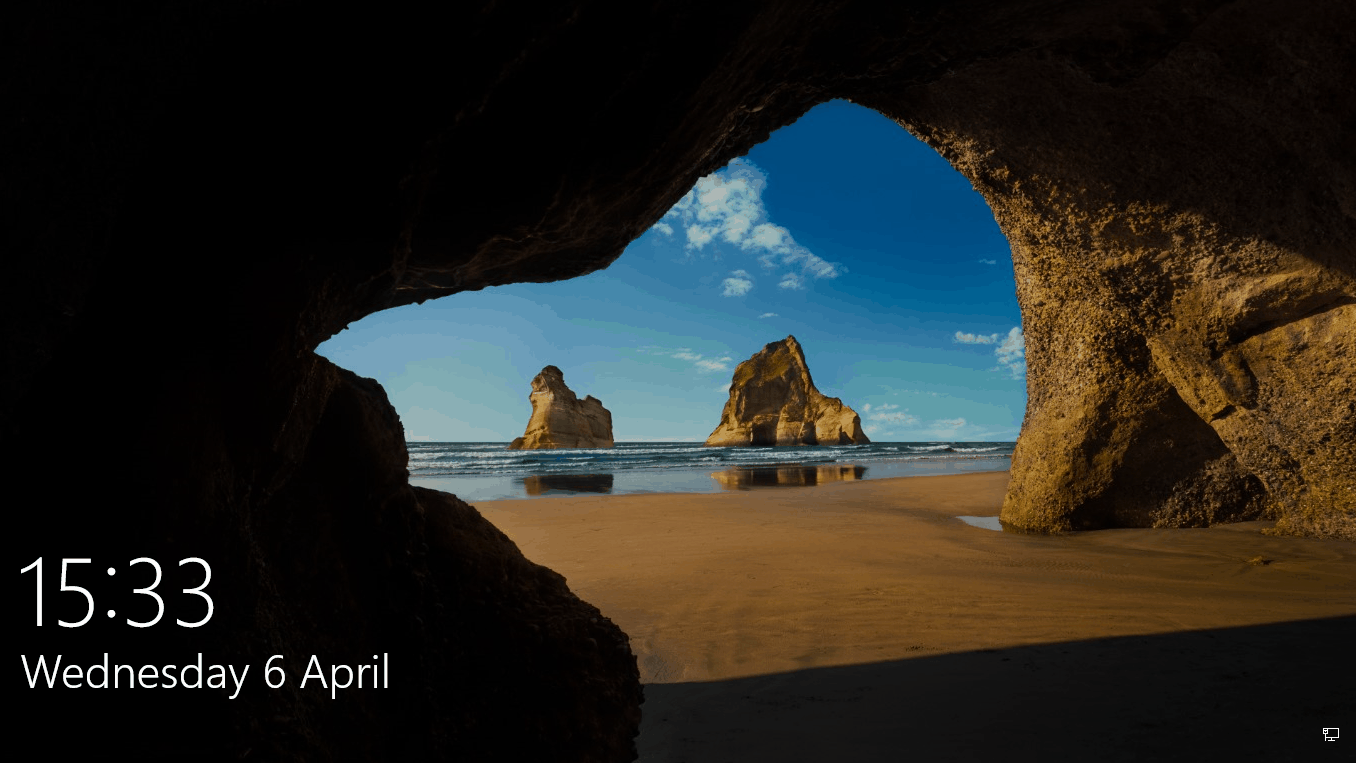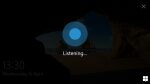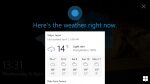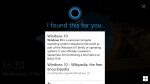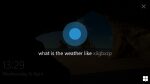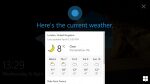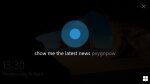Privire rapidă asupra ecranului de blocare Cortana în Windows 10 Build 14316
2 min. citit
Publicat în data de
Citiți pagina noastră de dezvăluire pentru a afla cum puteți ajuta MSPoweruser să susțină echipa editorială Află mai multe
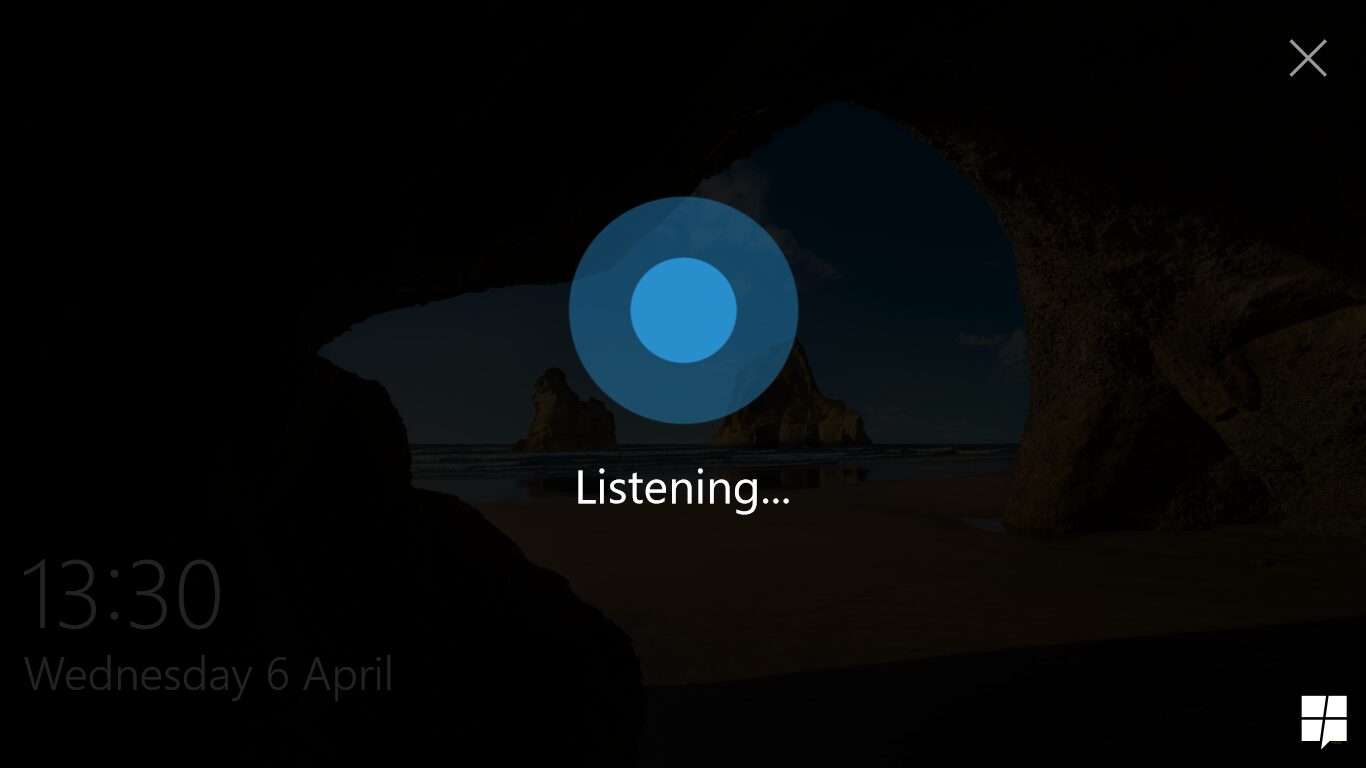
Cu doar câteva zile în urmă la Construiți 2016, Microsoft a arătat ceea ce părea a fi o machetă a Cortanaworking pe ecranul de blocare pe varianta de desktop a Windows 10. Mulți oameni au crezut că este doar o machetă din cauza sincronizării întârziate a intrării vocale, a efectelor UI nelustruite și a altor detalii similare. Build 14316 oferă dovezi destul de solide împotriva acestei afirmații.
În timp ce încercam această funcționalitate pe cont propriu, ne-a atras atenția că, cu siguranță, nu este încă perfecționată din câteva motive:
- Activarea „Hei, Cortana” nu funcționează 100% din timp
- Interfața de utilizare a cardului Cortana nu se scalează bine și, în general, animațiile ei sunt întârziate
Chiar dacă există unele dezavantaje ale acestei funcții de acum, acestea nu sunt neașteptate într-un stadiu atât de timpuriu al dezvoltării caracteristicilor. Există și câțiva profesioniști destul de drăguți, de exemplu, instanța ecranului de blocare a Cortana va transmite datele cu care lucrați în prezent către Cortana obișnuită de pe desktop odată ce vă deblocați dispozitivul.
Este important de reținut că funcția nu este activată din cutie în versiunea 14316, probabil din motive precum cele pe care tocmai le-am menționat. În cazul în care sunteți interesat să îl activați pe cont propriu, verificați acest tweet.
În cazul în care tweet-ul se întrerupe din cauza drumului lung, iată încă o dată pașii:
- Asigurați-vă că Cortana și funcția ei „Hei, Cortana” sunt activate
- Navigheaza catre HKCU\SOFTWARE\Microsoft\Speech_OneCore\Preferences în RegEdit
- Creați o nouă valoare DWORD numită Activare VoiceActivationAboveLockscreen și setați valoarea acestuia 1
- Reporniți pentru ca toate modificările să intre în vigoare
Mai jos, puteți consulta galeria noastră de ecran de blocare Cortana în acțiune.